Tổng quan
Nội dung bài viết hướng dẫn thực hiện cấu hình Konect24 tạo thông số kết nối với iXHD.
Việc cấu hình này hỗ trợ tích hợp kết nối liền mạch với iXHD, đảm bảo trao đổi dữ liệu, lập hóa đơn trên ứng dụng di động SafetySigning.
Hướng dẫn thực hiện
A. Konect24 kết nối iXHD:
I. Vị trí mở chức năng
(1) Trên thanh trình đơn vào mục Đồng bộ API
(2) Chọn iXHD API

II. Giao diện iXHD API

(1) Các nút chức năng:
- Ẩn cửa sổ hệ thống: tích chọn vào sẽ ẩn các cửa sổ Command chạy kết nối.
- Chạy dịch vụ: Chạy các thông tin để kết nối.
- Dừng dịch vụ: Dừng các thông tin kết nối.
- Khởi động lại: Chạy lại các thông tin kết nối.
- Thông tin dịch vụ web: Hiện cửa sổ Command của thông tin web.
(2) Hiển thị địa chỉ web nội bộ, địa chỉ web công khai khi chạy kết nối iXHD.
(3) Kết nối iXHD: Khóa iXHD để kết nối với Konect24, có thể sao chép hoặc làm mới.
(4) Tùy chọn hóa đơn:
- Đăng nhập tài khoản Gmail để đồng bộ hóa đơn với Google Drive và ký bằng App SafetySigning/ RemoteSigner rồi gửi hóa đơn đến Cơ quan thuế.
- Ký số RemoteSigner API: Khi tích chọn thì khi tạo hóa đơn trên SafetySigning/ 2ez thì hóa đơn sẽ được ký và lưu ở Local (Đường dẫn lưu file) với điều kiện Remote Signer API phải Start.
- Tích chọn Tự động ký trên SafetySigning thì hóa đơn sẽ được ký tự động và chuyển qua mục DAKY và lưu về đường dẫn ở máy.
- Tích chọn Tự động gửi hóa đơn đến cơ quan thuế thì hóa đơn sẽ tự động gởi đến cơ quan thuế.
- Đường dẫn lưu file: Chọn đường dẫn local hoặc thư mục chia sẻ cho ứng dụng khác sử dụng để lưu file hóa đơn.
- Trên ứng dụng Konect24: chia sẻ thư mục. VD: //TS24-KHANHHT/hd003
- Trên iXHD: Sử dụng thư mục được chia sẻ để lưu hóa đơn xuất từ 2ez thông qua Konect24:
(A) Trên thanh trình đơn, vào mục TT Chung
(B) Chọn Thiết lập hệ thống
(C) Chọn Cấu hình vị trí lưu file:
Dán đường dẫn được chia sẻ ở máy chạy Konect24 (ví dụ: //TS24-KHANHHT/hd003).


(5) Thông tin tài khoản TS24: Nhập tên đăng nhập và mật khẩu.
(6) Chọn Sao chép tất cả để sao chép toàn bộ thông số kết nối, lưu lại thông tin này để thuận tiện cho việc thêm kết nối ứng dụng di động SafetySigning (lưu ra Notepad, Word…)
B. Xuất hóa đơn trên hệ thống quản lý 2ez:
(1) Trên giao diện hệ thống quản lý, Chọn Hóa đơn điện tử.
(2) Tại mục Cấu hình, chọn Thiết lập chung để thiết lập kết nối với Konect24.
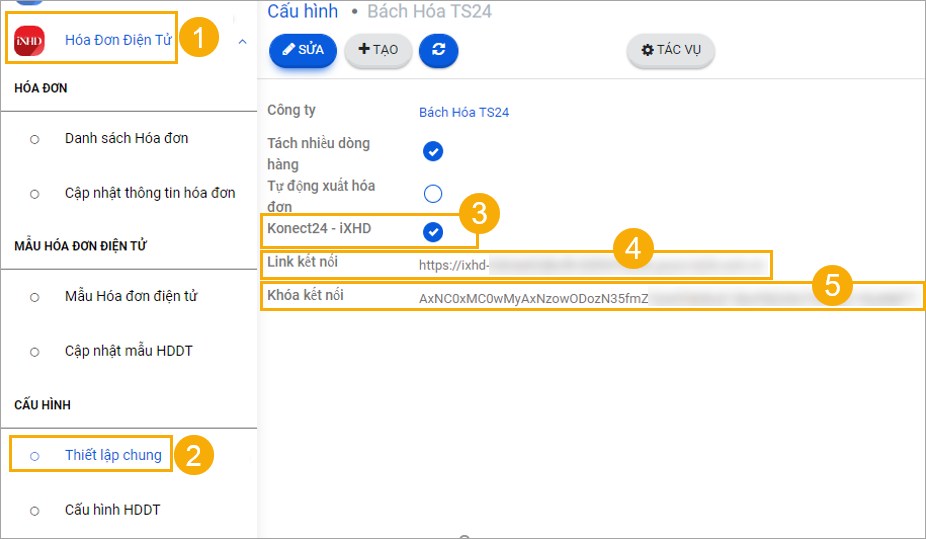
(3) Konect24 - iXHD:Tích vào để kết nối với Konect24.
(4) Link kết nối: Nhập địa chỉ web công khai Konect24.
(5) Khóa kết nối: Nhập Khóa iXHD bên Konect24 vào.
- Sau khi tạo hóa đơn sẽ được đồng bộ lên tài khoản Google Drive được đăng nhập ở Konect24 ở mục CHUAKY và lưu về đường dẫn ở máy.
- Ký hóa đơn: Thực hiện trên SafetySigning hoặc Konect24 gọi API qua SafetySigning.
- Tích chọn Tự động ký trên SafetySigning thì hóa đơn sẽ được ký tự động và chuyển qua mục DAKY và lưu về đường dẫn ở máy.
- Nộp lên TCT: Konect24 gọi API nộp lên TCT.
- Tích chọn Tự động gửi hóa đơn đến cơ quan thuế thì hóa đơn sẽ tự động gởi đến cơ quan thuế.
- Tra cứu: Trong ứng dụng iXHD hoặc website TCT.
- Vào phần mềm iXHD, khi tra cứu hóa đơn nếu có Mã thông điệp và Mã cơ quan thuế thì hóa đơn đã được nộp và có kết quả thành công.

Bài viết khác
